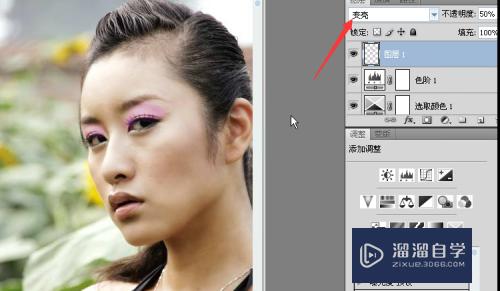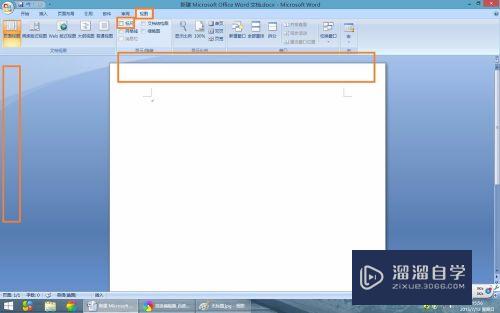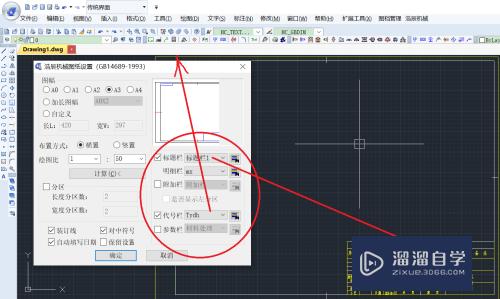CAD怎么设置自动保存和保存时间(cad怎么设置自动保存和保存时间长短)优质
在使用CAD画图的时候。难免会发生意外以至于画好的图没有及时保存而使图纸丢失。为了避免发生这类事。可以设置成自动保存。下面我们一起来看看CAD怎么设置自动保存和保存时间的吧!
点击观看“CAD”视频教程。帮助你更好的上手
工具/软件
硬件型号:雷神(ThundeRobot)911Zero
系统版本:Windows7
所需软件:CAD2014
方法/步骤
第1步
首先先关丽够打开cad2016软件。点击指标的位置。
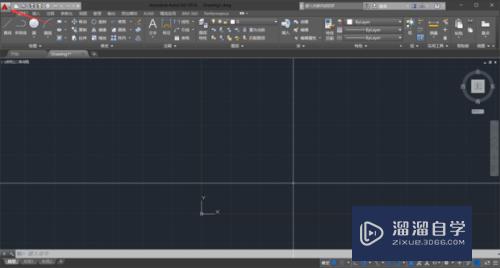
第2步
点开后。找到最下方的“选项”。并点击“选项”
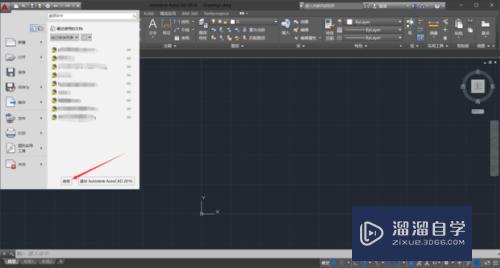
第3步
进入以后。在该窗口点击打开和保存按钮

第4步
点击打开和保存按钮以后。在文件安全措施栏里的自动保存打上勾

第5步
接下来在自动保存间隔分钟数里输入时间即可。五分钟到十分钟即可

第6步
设置完后记得保存。点击应用再冷称点击确定关闭窗口就设置好了
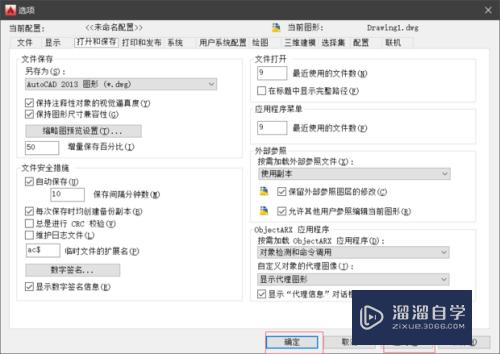
第7步
希叮颂望对你们有所帮助
以上关于“CAD怎么设置自动保存和保存时间(cad怎么设置自动保存和保存时间长短)”的内容小渲今天就介绍到这里。希望这篇文章能够帮助到小伙伴们解决问题。如果觉得教程不详细的话。可以在本站搜索相关的教程学习哦!
更多精选教程文章推荐
以上是由资深渲染大师 小渲 整理编辑的,如果觉得对你有帮助,可以收藏或分享给身边的人
本文标题:CAD怎么设置自动保存和保存时间(cad怎么设置自动保存和保存时间长短)
本文地址:http://www.hszkedu.com/72246.html ,转载请注明来源:云渲染教程网
友情提示:本站内容均为网友发布,并不代表本站立场,如果本站的信息无意侵犯了您的版权,请联系我们及时处理,分享目的仅供大家学习与参考,不代表云渲染农场的立场!
本文地址:http://www.hszkedu.com/72246.html ,转载请注明来源:云渲染教程网
友情提示:本站内容均为网友发布,并不代表本站立场,如果本站的信息无意侵犯了您的版权,请联系我们及时处理,分享目的仅供大家学习与参考,不代表云渲染农场的立场!